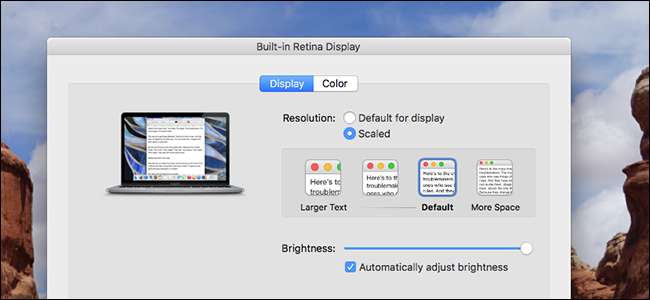
Bạn không muốn xem nội dung trên màn hình MacBook của mình? Nếu bạn có màn hình Retina độ phân giải cao (như MacBook Pro hoặc MacBook 12 inch), bạn có thể dễ dàng điều chỉnh mọi thứ — văn bản, biểu tượng, nút, v.v. — trên màn hình để lớn hơn.
Trong nhiều thập kỷ, những người có vấn đề về thị lực đã điều chỉnh độ phân giải hệ thống của họ để làm cho những thứ như văn bản và các phần tử giao diện lớn hơn. Đây là một ý tưởng khủng khiếp , bởi vì nó làm biến dạng về cơ bản mọi thứ trên màn hình của bạn. Nếu máy Mac của bạn cung cấp màn hình Retina, System Preferences cung cấp một cách tốt hơn.
Thay vì thay đổi độ phân giải của hệ thống, macOS có thể chia tỷ lệ những thứ như các phần tử giao diện và văn bản, cho phép ảnh và các đồ họa khác vẫn tận dụng được tối đa độ phân giải gốc của màn hình. Nó hơi giống với tỷ lệ DPI trên Windows 10 , nhưng ít khó hiểu hơn rất nhiều.
Cách điều chỉnh tỷ lệ hiển thị trên máy Mac của bạn
Để khám phá các cài đặt này, hãy chuyển đến Tùy chọn hệ thống> Hiển thị.
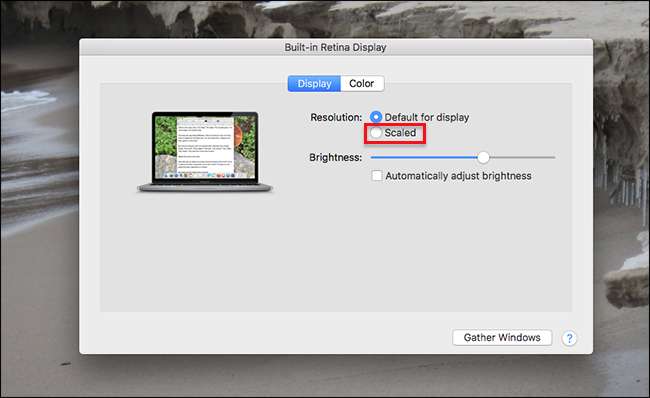
Trong “Độ phân giải”, hãy chọn tùy chọn “Đã chia tỷ lệ”. Bạn sẽ có bốn đến năm lựa chọn, tùy thuộc vào kích thước màn hình của bạn.
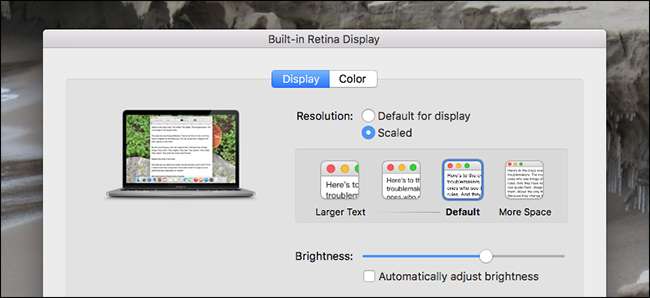
Tôi đang sử dụng MacBook Pro 13 inch với độ phân giải 2560 x 1600 pixel. Tôi được giới thiệu với bốn tùy chọn, tất cả đều “trông giống như” độ phân giải giả định trên máy Mac thế hệ trước. Ví dụ, mặc định “trông giống như” 1440 x 900 pixel, bạn có thể thấy cái này bằng cách di con trỏ chuột qua tùy chọn.
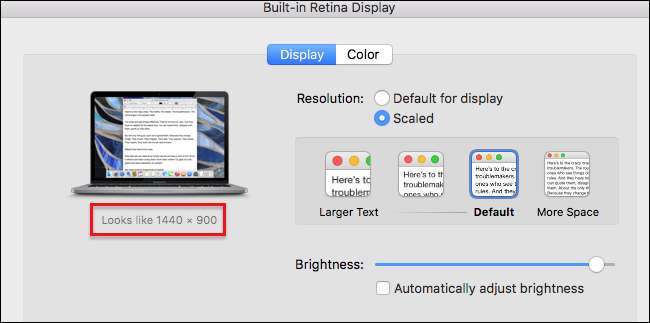
Hai tùy chọn bên dưới mặc định "trông giống như" 1280 x 800 và 1024 x 640, khi tôi làm việc theo cách của mình. Tùy chọn trên mặc định "trông giống như" 1680 x 1050.
Những con số này hơi tùy ý, vì chúng có liên quan đến cách các máy Mac thế hệ trước xem xét các độ phân giải cụ thể. Các lựa chọn chính xác được cung cấp sẽ khác nhau tùy thuộc vào kiểu máy Mac cụ thể của bạn. Và rõ ràng hơn, độ phân giải hệ thống của bạn không thực sự thay đổi nếu bạn chọn một cài đặt khác: chỉ thay đổi tỷ lệ của những thứ như văn bản và phần tử giao diện. Kết quả tương tự như việc thay đổi độ phân giải trên các máy Mac cũ hơn, nhưng không làm biến dạng hình ảnh.
Bạn có tự hỏi điều này trông như thế nào không? À, đây là màn hình của tôi được đặt thành cài đặt mặc định, "trông giống như" 1440 x 900 pixel.
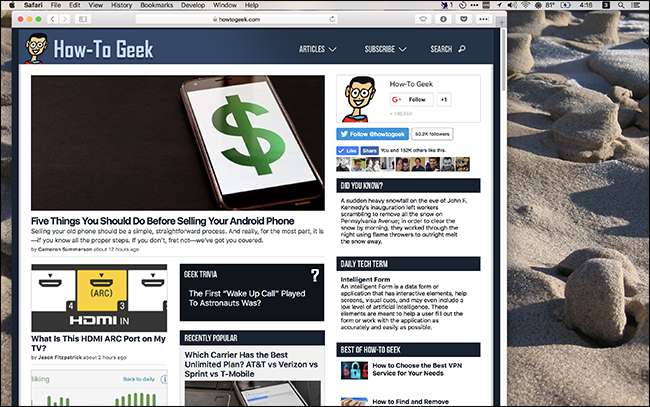
Và đây là lúc tôi chọn tùy chọn "Thêm không gian", "trông giống như" 1680 x 1050 pixel:

Như bạn có thể thấy, cửa sổ trình duyệt hiện chiếm ít không gian hơn trên màn hình của tôi và thanh menu trông nhỏ hơn một chút. Nếu bạn có thị lực tốt, cài đặt này có thể làm cho màn hình máy Mac của bạn lớn hơn một chút, cho phép bạn hiển thị nhiều thứ hơn trên màn hình cùng một lúc.
Theo cách khác, đây là một kích thước nhỏ hơn kích thước mặc định, “trông giống như” 1280 x 800:
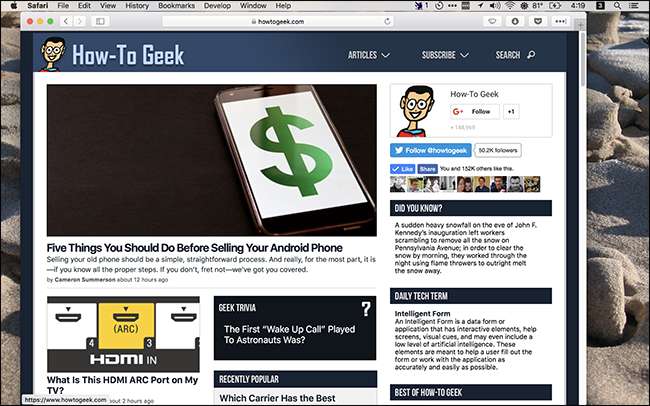
Mọi thứ lớn hơn một chút và cửa sổ trình duyệt (mà tôi chưa thay đổi kích thước) hiện chiếm gần hết màn hình. Hãy tiến thêm một bước nữa, làm cho màn hình “trông giống như” 1024 x 640 pixel:
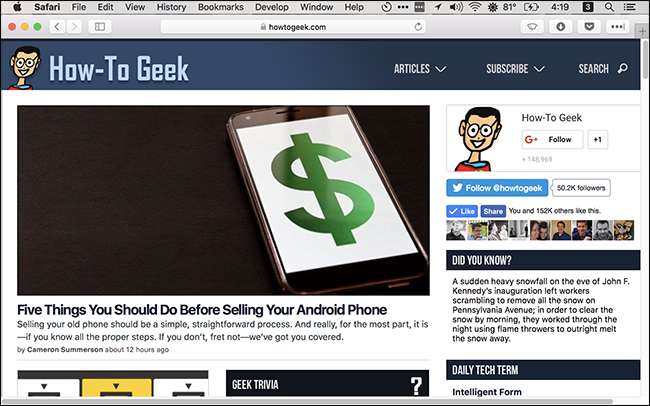
Trình duyệt hiện chiếm toàn bộ màn hình và thanh menu bây giờ rất lớn. Tôi không bao giờ có thể làm việc như thế này, nhưng một người có đôi mắt xấu hơn tôi có thể được hưởng lợi từ nó.
Một lần nữa, không có cài đặt nào trong số này thực sự thay đổi độ phân giải của màn hình: tất cả những gì họ làm là thay đổi kích thước tương đối của mọi thứ.
Lưu ý về màn hình bên ngoài
Tôi sử dụng màn hình bên ngoài ở bàn làm việc — một màn hình mà tôi đã có trong nhiều năm. Khi tôi đi đến bảng Màn hình trong Tùy chọn Hệ thống với màn hình đó được kết nối, macOS sẽ mở ra hai cửa sổ: một cho màn hình tích hợp của tôi và một cửa sổ khác cho màn hình bên ngoài của tôi. Trong trường hợp của tôi, màn hình ngoài không có mật độ cao, vì vậy tôi có thể kiểm soát độ phân giải.

Vậy điều gì sẽ xảy ra khi tôi kéo một cửa sổ từ màn hình có mật độ cao sang màn hình có mật độ thấp? Cửa sổ di chuyển liền mạch, điều chỉnh tỷ lệ khi bạn kéo nó qua. Điều này đúng bất kể bạn đã chọn tùy chọn chia tỷ lệ nào cho màn hình mật độ cao của mình. Nó có vẻ như là một việc nhỏ, nhưng hãy tin tôi: đây là một điều kỳ diệu của kỹ thuật.
Cũng cần lưu ý rằng máy Mac của bạn sẽ “ghi nhớ” loại tỷ lệ bạn muốn trên màn hình Retina của mình khi một màn hình bên ngoài cụ thể được kết nối và khi không có màn hình bên ngoài nào được kết nối. Đó là một điều nhỏ nhặt, nhưng có thể rất hữu ích.
Ví dụ: tôi muốn tỷ lệ trên màn hình MacBook Pro của tôi được đặt thành “Thêm không gian” khi nó không được kết nối với bất kỳ màn hình bên ngoài nào, để tôi có nhiều chỗ để làm việc nhất có thể. Tuy nhiên, khi tôi ở bàn làm việc, tôi đứng lùi lại phía sau màn hình một chút. Điều này, kết hợp với độ phân giải của thiết bị bên ngoài thấp hơn, có nghĩa là tôi muốn màn hình Retina tăng kích thước một chút khi kết nối bên ngoài.
Để đạt được điều này, tôi đặt tỷ lệ thành “Thêm không gian” trong khi màn hình không được kết nối. Sau đó, tôi kết nối màn hình và đặt tỷ lệ trên màn hình tích hợp của mình thành “Mặc định”. Bây giờ tỷ lệ chuyển đổi tự động khi tôi kết nối hoặc ngắt kết nối màn hình bên ngoài.
Muốn có thêm lựa chọn? Kiểm tra menu màn hình Retina
Năm lựa chọn mở rộng quy mô không phải là nhiều, mặc dù theo ý kiến của tôi, phạm vi được cung cấp có thể sẽ bao gồm hầu hết các trường hợp sử dụng. Tuy nhiên, nếu bạn muốn thiết lập mọi thứ chính xác hơn, bạn nên tải xuống Trình đơn hiển thị Retina , một ứng dụng thanh menu miễn phí cho phép bạn đặt độ phân giải tương đối thành bất kỳ thứ gì bạn muốn trên màn hình Retina của mình. Để cài đặt, bạn sẽ phải làm việc xung quanh Gatekeeper bằng cách nhấp chuột phải, sau đó nhấp vào “Mở”. Sau khi thiết lập và chạy, bạn sẽ thấy biểu tượng thanh menu.
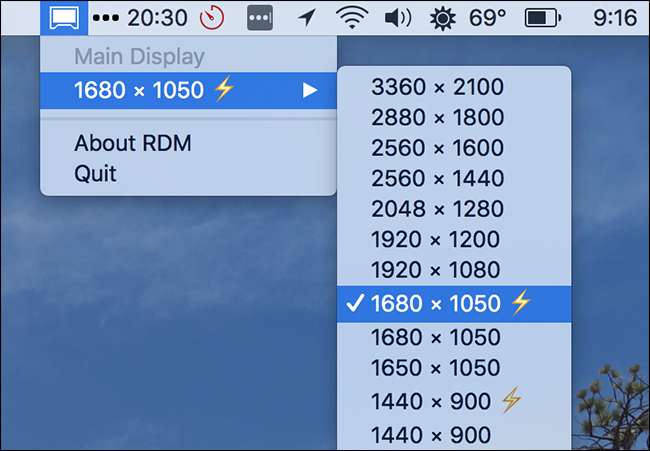
Nhấp vào đây và bạn có thể chọn bất kỳ độ phân giải nào — các kết quả phù hợp nhất cho màn hình của bạn được đánh dấu bằng tia chớp. Bạn có thể nhận được một số cài đặt thực sự vô lý khi làm điều này — ví dụ: đây là cách MacBook Pro của tôi trông ở độ phân giải đầy đủ mà không có tỷ lệ:
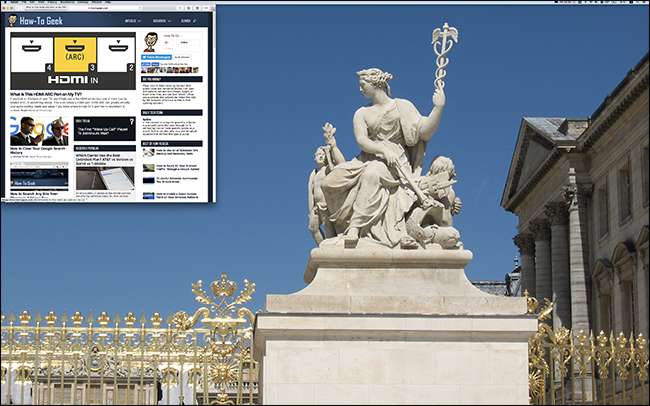
Cửa sổ trình duyệt ở đây có kích thước giống như trước đây, để tham khảo, và khó có thể nhìn thấy thanh menu. Điều này không thực tế chút nào — văn bản hầu như không thể đọc được — nhưng nếu không có gì khác thì đó là một bài học đối tượng tốt về lý do tại sao màn hình Retina cần mở rộng ngay từ đầu.
Đối với hầu hết mọi người, các tùy chọn tỷ lệ mặc định sẽ hoạt động. Nhưng điều đó không có nghĩa là chơi với một ứng dụng như thế này là không thú vị, vì vậy hãy thử.







